Artikel suchen Funktion
Mit der Artikel Suchen Funktion erhalten Sie die Möglichkeit am POS System Artikel zu finden, auch indem Sie Filter und Texteingaben kombinieren. Berühren Sie zum Aufrufen des Programms aus dem Kassiermodus die Uhr aus dem Uhrenmenü und wählen Artikel suchen, oder platzieren Sie die Kassenfunktion Artikel suchen auf ihre Kassentastatur, so dass Sie das Programm noch schnell aufrufen können. Im erscheinenden Dialog können Sie mit der eingeblendete Tastatur nach Artikeln suchen.
Das Programm kann sowohl für professionelle Zwecke zur Suche direkt am POS verwendet werden. Für Neue Mitarbeiter oder neue Artikel eignet es sich ebenfalls, wenn Sie anhand der Artikelnummern buchen, denn dann können noch lernende Bediener hier prüfen, ob diese bereits die richtigen Nummern der Artikel kennen (im Kassiermodus würden diese sofort gebucht werden).
Wenn Ihr Workflow die häufige Benutzung dieses Programms erfordert, empfehlen wir Ihnen eine beliebige PC Tastatur anzuschließen, denn diese kann jederzeit parallel zur Bildschirmtastatur verwendet werden.
Das Programm hat drei Bereiche, wir Beginnen im Bereich Liste. Ansicht mit aktivierten Besonderheiten:

Ansicht ohne aktivierte Besonderheiten:
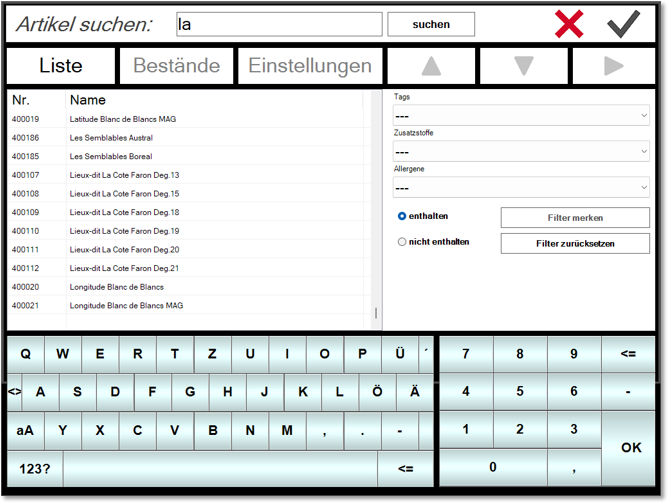
Die Schaltfläche suchen ( oben ) oder die Taste OK im Nummernfeld lösen die Volltextsuche aus (wenn die optionale Automatik aktiviert ist, wird nach die nach ca. 3 bis 4 Buchstaben bzw 0,5 Sekunden die Liste gefüllt). Die Besonderheiten können dem Artikelnamen hinzugefügt sein, wenn diese Option aktiviert ist. Mit dem Schalter Exakte Übereinstimmung kann die Volltextsuche deaktiviert werden, so dass der Suchbegriff mit dem Wortbeginn des Artikels übereinstimmen muss.
Mit den Pfeiltasten auf und ab wird seitenweise geblättert. Mit den Pfeiltasten rechts / links wird bei großen Listen die Ansicht erweitert. Durch Auswählen der Überschriften in der Tabelle wird die jeweilige Spalte sortiert, aufsteigend und absteigend im Wechsel. In der Spalte Nr. wird die Freie Artikelnummer angezeigt, besitzt der Artikel keine Freie Artikelnummer, wird in Klammern die Artikelnummer angezeigt.

Hiermit können Sie im Kassiermodus Artikel anhand der Tags , Zusatzstoffe und Allergene filtern. Die Suche kann parallel mehrere Filter anwenden, so dass Sie neben Tags auch nach Zusatzstoffen und Allergenen filtern können. Sehen Sie hier mehr Details , wie Sie Filter merken und kombinieren können.
Aufgeklappte Ansicht...
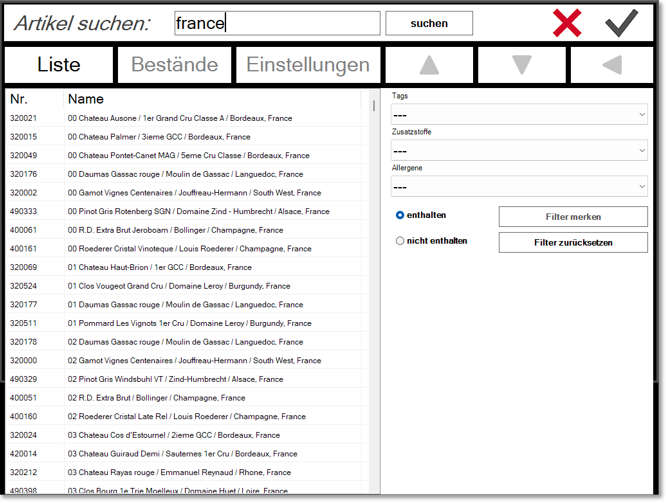
Bestände bei der Artikelsuche

Durch Auswählen von Bestände werden die jeweiligen Stammdaten / Lagerort / Verkaufsstellen / Bereich und Bestände gelesen. Bei großen Datenbestände kann es der Umstände halber einige Sekunden dauern, bis die Liste gefüllt wird und so lange erscheint ein Hinweis.
Wenn Sie länger in der Liste arbeiten, können Sie jederzeit durch erneutes Auswählen von Bestände die Informationen in der Liste aktualisieren.
(Das Register Bestände kann übrigens nicht im Notbetrieb verwendet werden, da dann so lange keine Bestände ermittelt werden können.)
Es werden nur verkaufsfähige Basisartikel mit Bestandsverwaltung angezeigt (der Lagerort muss deshalb auch zugewiesen sein). Wenn Sie mit mehreren Lagerorten, Verkaufsstellen und POS Kassenterminals arbeiten muss der Lagerort der Artikel der zugewiesenen Verkaufsstelle übereinstimmen. Es werden also immer die Lagerbestände passend zur Verkaufsstelle angezeigt, die dem POS Kassenterminal zugewiesen ist. Einen Übersicht aller Lagerorte können Sie im Artikelstamm im Bereich Tabellarisch Bestände managen erhalten. Mit den Pfeiltasten rechts / links kann jedoch die Bestandsanzeige zwischen Verkaufsstelle und des im jeweiligen Artikel eingetragenen Lagerortes gewechselt werden. Bestände werden optional auf ganze Einheiten abgerundet
Die Einstellmöglichkeiten der Artikelsuche
Diese Einstellungen werden pro Bediener gespeichert:

Durch die vielfältigen Schalter können Sie bestimmen in welchen Feldern des Artikelstamms nach Übereinstimmungen gesucht werden soll, der Bontext 1 oder ist bei der Suche der Standard. Schank-PLU sucht nach der Artikelnummer der Artikelzuordnung der Schankanlage (sofern eingerichtet).
Wenn Sie Besonderheiten aktivieren werden diese zusätzlich zum Artikeltext angezeigt und können auch zur Suche genutzt werden, zum Beispiel ein Winzer bei Weinen. Im Bereich Optionen gibt es einen Einstellung für die automatisch suchen, die Sie bei nicht zu hoher Artikelanzahl verwenden können und die nach ca. 3 bis 4 Buchstaben bzw 0,5 Sekunden die Liste füllt. Bei hoher Artikelanzahl stört die automatische Suche, so dass Sie diese deaktivieren und mit dem Betätigen von suchen oder OK die Suche bewusst auslösen.
Nur ganze Bestände rundet den Bestand gegebenenfalls ab, um nur ganze Einheiten anzuzeigen (also vollständige Lagereinheiten).
Variante Artikel filtern verwenden
Es gibt übrigens noch einen andere Möglichkeit Artikel zu finden, indem Sie Artikel filtern Hierbei verwenden Sie dann die Warengruppenstruktur zur Suche nach Artikeln.
Zurück zum übergeordneten Thema: Buchen von Artikeln